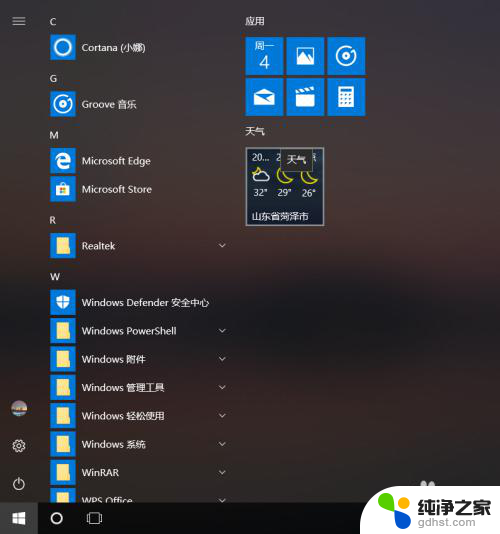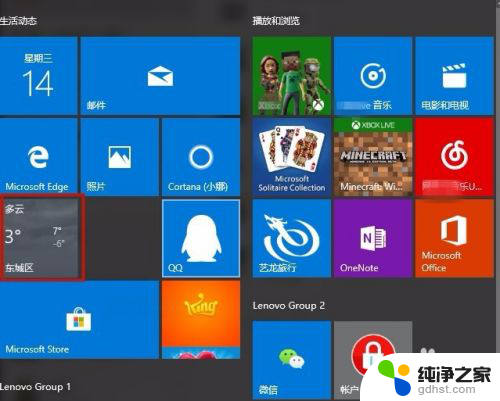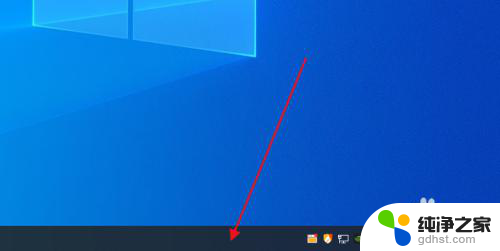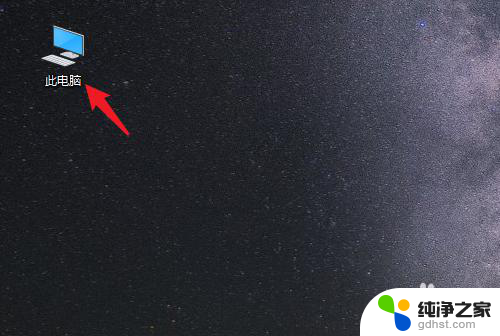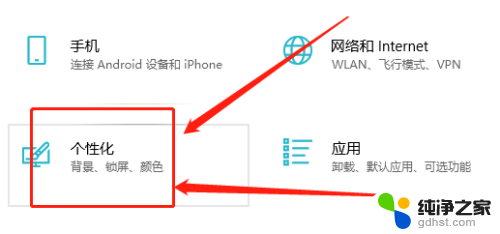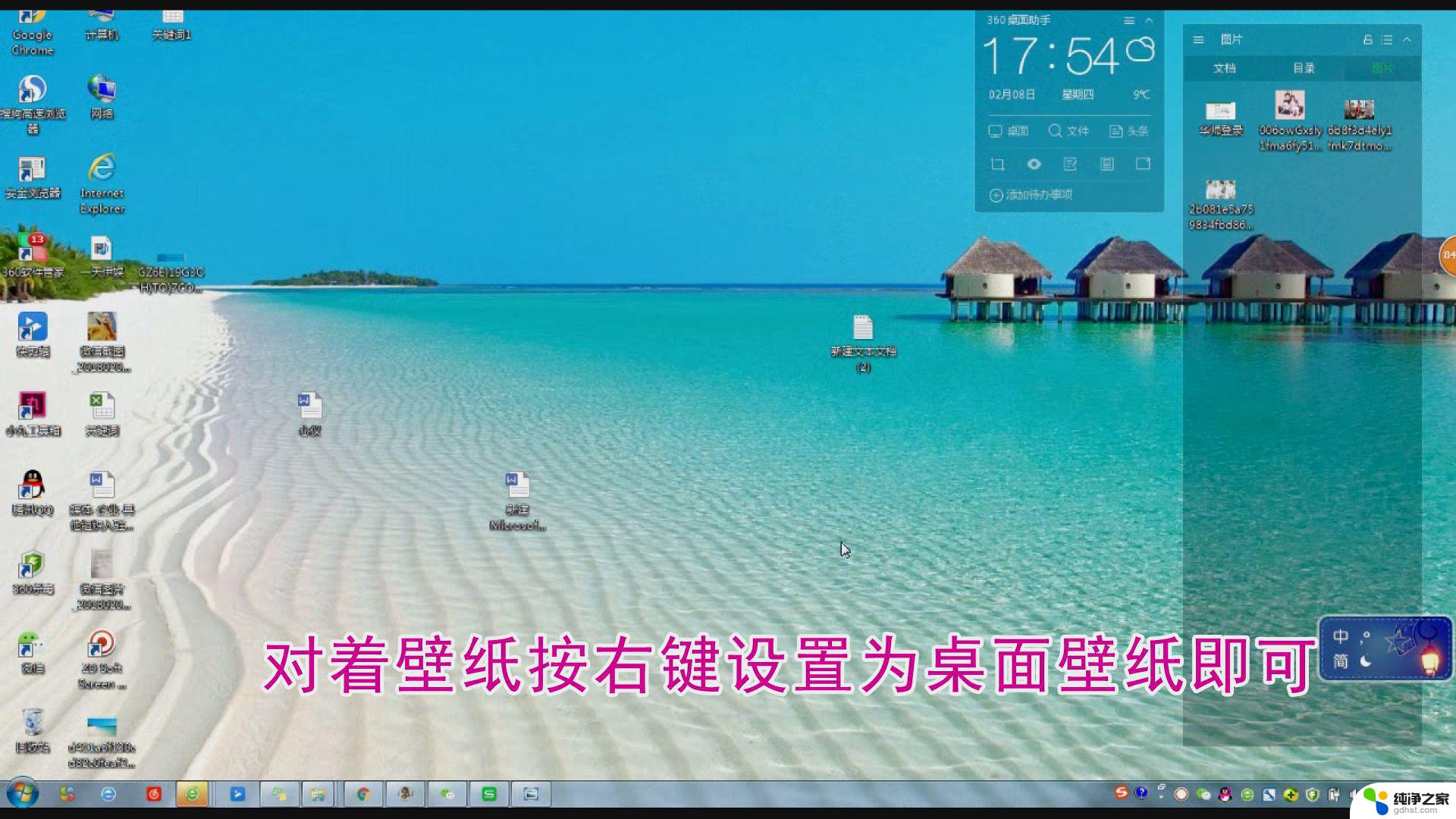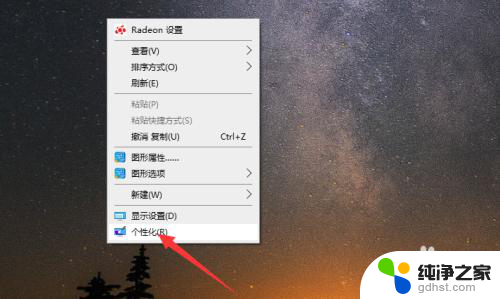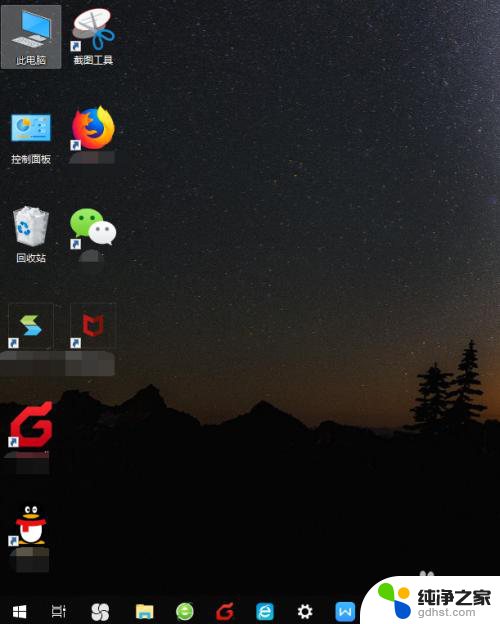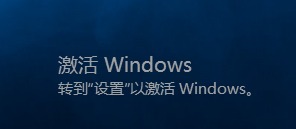桌面怎么设置天气预报
更新时间:2024-07-22 08:43:53作者:xiaoliu
在Win10系统中,设置桌面天气预报和时间日期显示是非常方便的,通过简单的操作,您可以轻松地将天气信息和时间日期显示在桌面上,方便随时了解天气情况和时间。这不仅能提高工作效率,还能让您随时掌握最新的天气信息,做好出行准备。下面我们来详细介绍一下如何设置桌面天气预报和时间日期显示。
步骤如下:
1.首先是天气设置,我们可以先点击左下角菜单.找到并选择”天气“按钮。
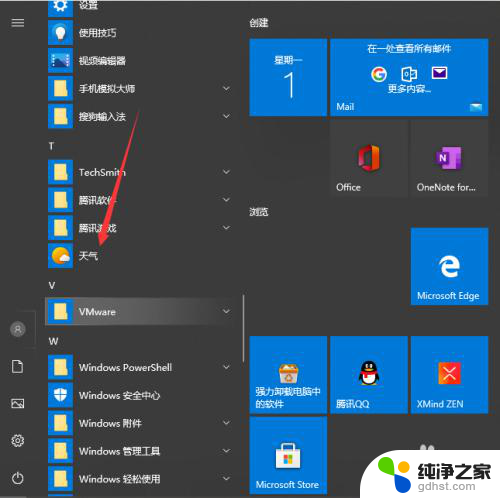
2.进入天气界面就可以看到当地的天气情况,还有近些日子的天气预报。
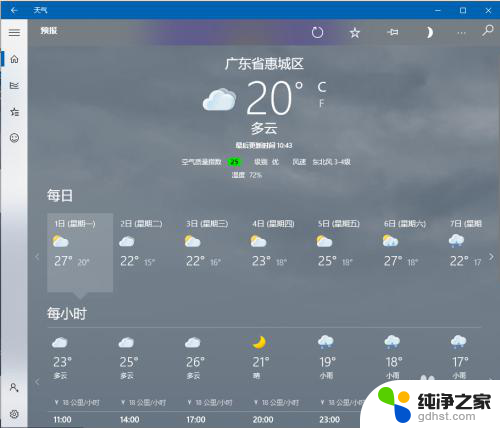
3.往下滑还可以看到一些详细的说明。
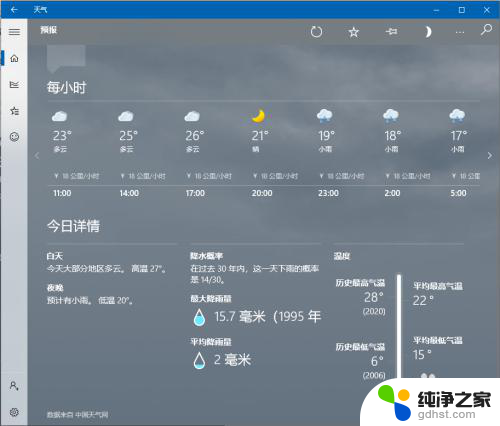
4.关于桌面时间天气的。可以看到现在只能看到时间,没办法看到日期,来看看具体的设置。
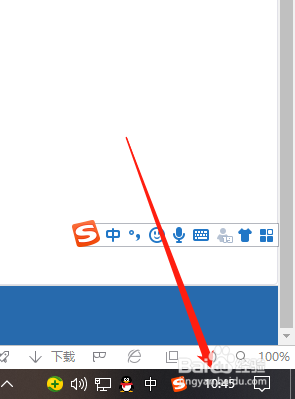
5.鼠标右键点击桌面下方任务栏空白地方然后进入任务栏设置。
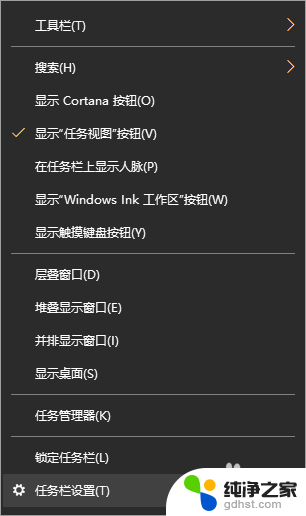
6.将使用小任务栏按钮关掉就好啦。
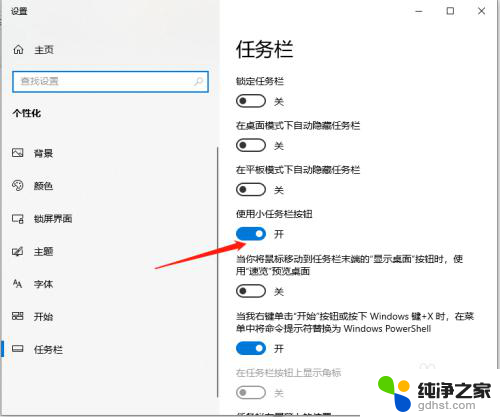
7.之后就可以看到时间和日期都会一起显示了。
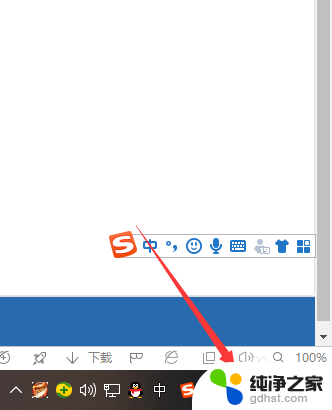
以上是设置桌面天气预报的全部内容,如果您还有疑问,可以按照小编的方法进行操作,希望对大家有所帮助。